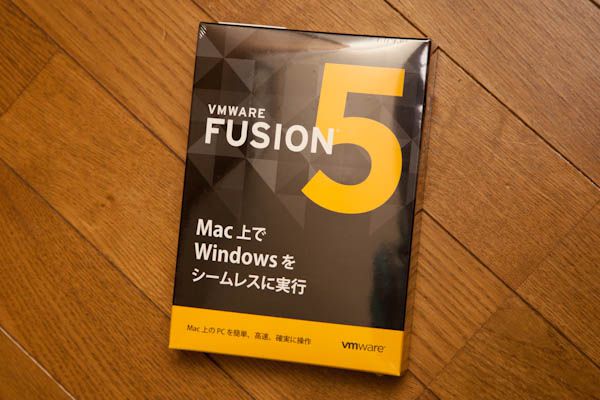
どもどもっ!
徐々にMacの使用率も増えてきた、電気通うのナタリ(@denkikayou)です。
今回はMac miniと一緒に購入してきた、VMware Fusionのお話です。
迷わずVMware Fusionに
Macで使える仮想化ソフトを調べてみると、代表的なものは以下の3つだとすぐにわかります。
僕はこの中から、迷うことなく、VMware Fusionを選びました。それは、今までWindowsやLinuxでずっとVMwareを使っていたからでした。
Windows版やLinux版は、VMware Playerという名前で、個人使用の場合はフリーで使えるというありがたいソフトです。古いバージョンは、仮想PCを作成できませんでしたが、今ではFusionとほぼ同じように使えるものになっています。
そんな訳で、今まで、VMwareにしろ、Virtual PCにしろ、仮想化ソフトは無料で使えるものと思っていた節があり、Fusionが有料であるという点には、少しの抵抗があったのは事実です。
しかし、VMware同士なら、Win、Linux、Macで仮想PCの互換があることを考えると、僕にはお金を払ってでも、VMwareを選ぶ理由があったのでした。本当は、いろいろなところで、Parallels Desktopの方が多少作動が軽いというレビューを見かけていたので、そちらも気にはなっていたんですけどね。
パッケージ版を購入
今回はヨドバシカメラでパッケージ版を購入。パッケージ版には、インストール用にDVDとUSBの2種類のメディアが入っていました。
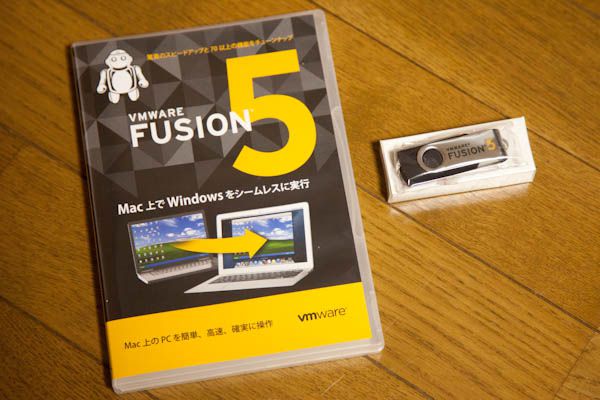
Mac miniにはもう光学ドライブが付いていないので、当然USBでインストールしたんですが、疑問に思ったのは、USBを入れるなら、DVDはなくてもいいのでは?ということ。DVDが使えないMacはあるけど、DVDが使えてUSBがダメなんてMacがあるとは思えないからなぁ。まぁバックアップの意味合いなんだろうね。
結局僕もダウンロード版にしなかったのは、実物を持っていたかったということだったワケだし・・・
まぁ、これ以上考えるのはやめにしとこっと。
実際に使ってみました
さて、インストール後、さらにWindows7をインストールして使ってみました。
VMwareそのものの使い勝手は、Windows版とほとんど変わりなく、説明をみなくても問題ありませんでした。
SSDを増設する前の時点のMac miniにもインストールしてみましたが、こちらもそれなりに動いていましたよ。まぁ、ハードディスクのシーク音が一生懸命に鳴っているように聞こえ、「がんばってるなぁ」という気はしましたけどね。
その後、SSDを増設した後は、バックアップしてあったVMWAREVMファイルをSSD上に戻し、そこから起動することで、さらにキビキビした動きで快適になりました。
仮想マシンは、十分なメモリと仮想ディスクをSSDに置くことでかなり快適になりますね。それはやはりWindowsでもMacでも同じことですね。
こんな感じで、Macと同時に快適なWindowsが使えるようになり、効率が上がったと思います。PCをなくしてしまうつもりはありませんが、稼働時間はグッと減るような気がします。
こんなスバラシイ環境を、こんな小さいMac miniとVMware Fusionで実現できてしまうなんて、ホントすごいよなぁと改めて関心してしまいます。

